
Kandungan
Sama ada anda mahu menghantar kad Terima Kasih atau Kad Dapatkan Sudah Lama, inilah cara untuk membuat kad ucapan tersuai di Mac.
OS X Yosemite 10.10.3 baru-baru ini dikeluarkan, dan dengan itu hadir aplikasi Foto yang baru yang menggantikan iPhoto dan Aperture pada Mac. Ia adalah alat pengurusan foto yang lebih mudah, tetapi ia dilengkapi dengan beberapa ciri. Ia bukan hanya versi iPhoto yang terkini. Sebaliknya, ia adalah satu aplikasi yang baru dengan pelbagai ciri-ciri baru, termasuk keupayaan untuk mengakses Perpustakaan Foto iCloud anda, yang bermakna apabila anda mengambil foto pada iPhone atau iPad anda, foto itu akan secara automatik dilihat pada Mac anda melalui Foto aplikasi, terima kasih kepada iCloud.
Mungkin salah satu ciri yang paling hebat ialah pengeditan yang dibuat pada foto pada iPhone atau iPad anda dalam aplikasi Foto boleh disegerakkan secara automatik ke semua peranti dengan serta-merta, dan proses itu boleh dilakukan dengan cara yang lain juga.
Reka bentuk Foto pada Mac kelihatan hampir sama dengan cara ia kelihatan pada iOS 8, dengan beberapa perbezaan reka bentuk yang jelas kerana ia berada di Mac dan bukannya iPhone atau iPad anda. Dalam apl itu, anda boleh melakukan perkara seperti menyusun foto dan video anda dan juga hanya melihat fail khas seperti panorama, tembakan pecah, gerakan lambat, dan video timelapse, memisahkan semua foto dan video lain.
Dengan aplikasi Foto baharu, anda boleh menguruskan foto anda dan mengeditnya juga, tetapi adakah anda tahu anda juga boleh membuat kad ucapan tersuai dan menghantarnya ke langkah depan anda? Anda boleh menggunakan mana-mana gambar anda dalam pustaka foto anda dan juga menambah mesej peribadi kepada kad, memberikan sentuhan peribadi yang paling utama.
Ini adalah salah satu ciri tersembunyi yang menakjubkan dari aplikasi Foto, dan ia adalah pilihan yang lebih baik daripada pergi ke kedai kad tempatan anda dan memilih kad ucapan generik yang telah dicetak. Jika anda ingin menonjol semasa waktu Krismas atau menghantar orang istimewa itu kad hari lahir khas, berikut adalah cara untuk membuat kad ucapan tersuai pada Mac anda menggunakan apl Foto baru.
Perkara pertama pertama sebelum kita bermula, walaupun. Anda perlu mengimport sebarang foto yang anda mahu gunakan untuk kad anda ke dalam apl Foto. Anda boleh melakukan ini dengan mengklik dan menyeret foto dari folder ke dalam tetingkap Aplikasi Foto. Foto anda masih akan disimpan di dalam folder itu, tetapi hanya akan diimport ke dalam aplikasi Foto untuk pengurusan.
Mewujudkan Kad Ucapan Custom pada Mac
Untuk mula membuat kad ucapan tersuai, buka aplikasi Foto dan naik ke bar menu di penjuru kiri sebelah atas skrin dan klik pada Fail> Buat Kad.
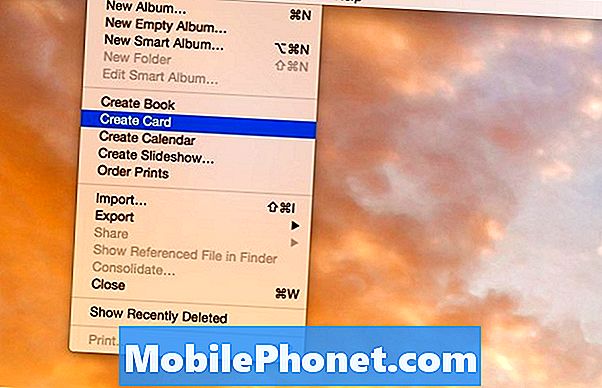
Seterusnya, anda akan memilih jenis kad yang anda mahu buat, Anda boleh memilih antara kad Letterpress, kad Lipat yang mudah, atau kad Flat (sama dengan poskad, tetapi masih masuk ke dalam sampul surat). Kad rata adalah yang paling murah, tetapi kad Letterpress menawarkan kualiti terbaik keseluruhan.

Selepas itu, anda perlu memilih tema dan gaya. Anda boleh naik ke arah atas tetingkap dan memilih percutian atau peristiwa tertentu dalam menu drop-down. Selepas anda memilih tema, klik Buat Kad di sudut kanan atas.
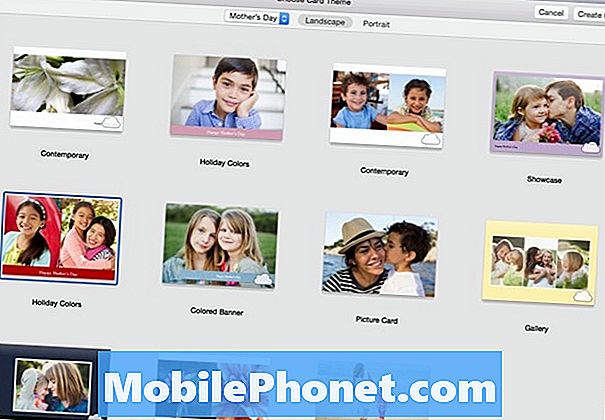
Pada ketika ini, anda boleh mula membuat dan menyesuaikan kad anda. Anda akan disediakan dengan tata letak lalai, tetapi jika anda mahu mengubahnya, hanya klik Pilihan.
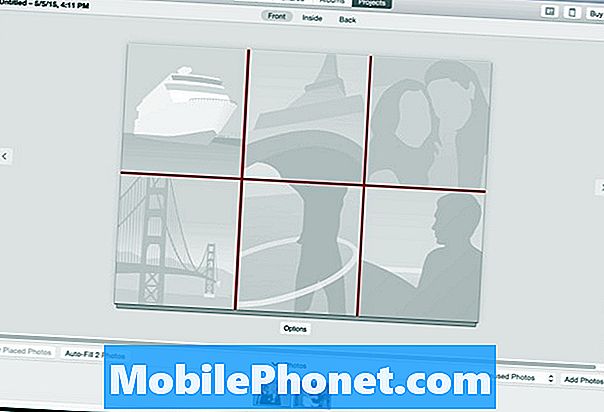
Seterusnya, klik pada Tambah Foto di kanan bawah dan kemudian klik dan seretnya ke dalam susun atur. Anda kemudian boleh mengedit teks dengan mengklik dan menaip apa sahaja yang anda mahu.
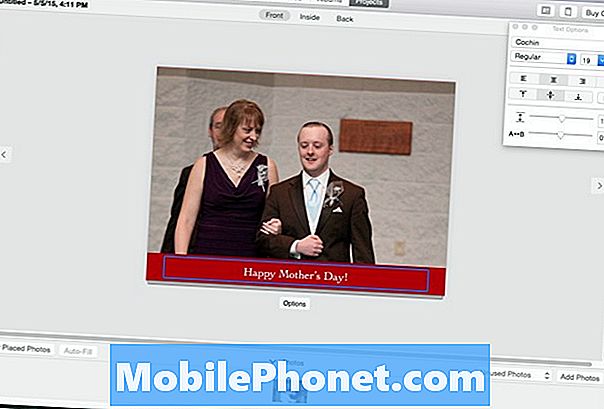
Ke bahagian atas tetingkap, anda akan melihat Depan, Dalam, dan Kembali. Mengklik pada salah satu daripada ini akan membawa anda ke seksyen kad tersebut di mana anda boleh mengedit teks dan menambah lebih banyak foto.
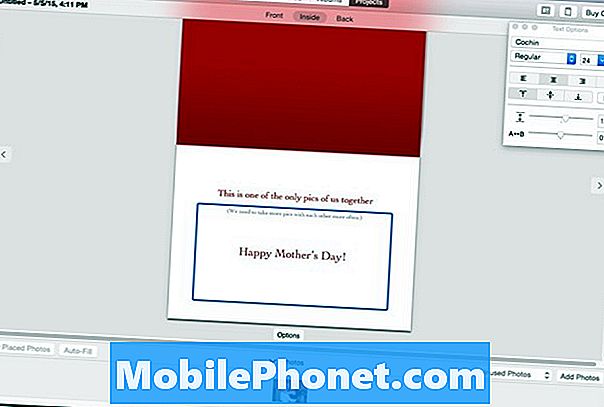
Setelah selesai membuat dan menyesuaikan kad, klik pada Beli Kad di sudut kanan atas. Dari sana, anda akan menyelesaikan pesanan anda dan pilih berapa kad yang anda mahu buat.

Perlu diketahui bahawa perkapalan boleh mengambil masa lebih lama dari beberapa hari, jadi bersiaplah terlebih dahulu jika anda memerlukan kad dengan tarikh tertentu. Dalam kes saya, saya mengarahkan kad pada 5 Mei dan memberitahu saya bahawa ia akan dihantar pada 15 Mei. Perbatuan anda akan berbeza-beza, jelas, tetapi ingatlah ini.


